工具/原料
-
photoshop cs6 我的是64位的
-
64位的滤镜文件
方法/步骤
-
下载后把滤镜文件解压出来
-
选择你自己对应的系统版本,我的是64位的,打开64位的文件,进去把里面的滤镜文件复制一下
![photoshop cs6视频教程32位64位抽出滤镜安装方法[附下载文件]](https://www.luoxiao123.cn/images/myimages/2013/02/065939jGJ.jpg)
-
去找出你的PS安装目录,我的安装在D盘了(D:ProgramFiles(x86)\Adobe\PhotoshopCS6(64bit)Portable\Required\Plug-Ins\Filters),如果你是默认安装的话就是在C盘。进到滤镜文件夹,把刚才复制的两个文件粘贴进来。 CS5版本需要将文件复制到安装目录下Plug-Ins\Filters文件夹,即可!
![photoshop cs6视频教程32位64位抽出滤镜安装方法[附下载文件]](https://www.luoxiao123.cn/images/myimages/2013/02/065940Gra.jpg)
-
如果你的PS是开着的,就关掉它,重新打开PS软件,这时候你就能在滤镜菜单下看到抽出选项了。
![photoshop cs6视频教程32位64位抽出滤镜安装方法[附下载文件]](https://www.luoxiao123.cn/images/myimages/2013/02/065940EJD.jpg)
![photoshop cs6视频教程32位64位抽出滤镜安装方法[附下载文件]](https://www.luoxiao123.cn/images/myimages/2013/02/0659397Yd.jpg)



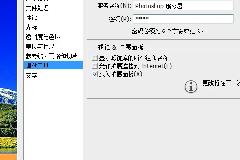


最新评论